Xbox Live no permite el uso del perfil actualmente conectado.

En el caso de que recibas Cuando intentas jugar multijugador en línea en Xbox y recibes el error «El perfil actual no puede jugar en Xbox Live», no te preocupes; te tenemos cubierto. Debido a este problema, ciertos usuarios de la consola Xbox no pueden participar en juegos multijugador en línea en sus consolas Xbox.
Es posible que la configuración de privacidad y seguridad de su navegador sea la culpable de este error. Para participar en juegos multijugador en línea usando su consola Xbox, verifique que la configuración de Xbox Live se haya ajustado correctamente. Además de eso, lo más probable es que te encuentres con este problema si no tienes una membresía de Xbox Live Gold. Este error también puede ser el resultado de un problema con la conexión a la red.
Además, puede ocurrir en una amplia variedad de contextos diferentes. Es posible que reciba este error si hay un problema con su perfil. El almacenamiento persistente y la memoria caché del sistema también pueden fallar o quedar obsoletos, lo que provoca este problema. En cualquier caso, el error puede corregirse aplicando alguno de los remedios que se describen a continuación, que se sabe que son efectivos.
Verifique el estado actual de los servicios de Xbox Live para asegurarse de que todos estén operativos antes de aplicar cualquier reparación. Si alguno de los servicios no funciona, no podrá usar Xbox Live. También debe intentar reiniciar su sistema Xbox después de hacer un ciclo de encendido en él. Para hacer esto, apague su consola, desconecte los cables de alimentación, espere al menos treinta segundos y luego reinicie su consola para ver si el problema se solucionó. Si no funciona, deberá encontrar una reparación adecuada para deshacerse de este problema.
Xbox Live no permite que los usuarios utilicen el perfil al que están conectados actualmente.
Verifica que tienes una cuenta de Xbox Live Gold y que estás suscrito al servicio.
Si no tiene una cuenta de Xbox Live Gold, es muy probable que reciba este error. Para evitar problemas con los juegos en línea con otras personas, asegúrese de tener una cuenta de Xbox Live Gold. Además de eso, usted es responsable de asegurarse de que el plan de suscripción que ha comprado esté actualmente activo.
Verifique que la Xbox esté conectada a la red.
A continuación, puede probar la conexión de red de su Xbox y solucionar cualquier problema con la red o las conexiones multijugador. Esto es lo que debe hacer:
- Presione el botón Xbox en su controlador para comenzar.
- Ahora, haga clic en el botón Configuración.
- Después de eso, vaya a la sección llamada «General» y luego «Configuración de red».
- A continuación, haga clic en el botón Probar conexión de red para averiguar si hay algún problema con la red y deje que finalice el proceso.
- Luego, haga clic en el botón Probar conexión multijugador para averiguar qué problema tiene su conexión y cómo solucionarlo.
- Después de eso, verifique si el error «El perfil actual no puede jugar en Xbox Live» desapareció.
Elimina tu perfil y obténlo de nuevo.
Dado que su perfil parece tener un problema que podría ser temporal, puede eliminarlo y luego volver a descargarlo o volver a agregarlo para ver si se solucionó el problema. Puede hacerlo siguiendo los pasos a continuación:
Xbox 360:
- Primero, presione el botón Xbox en su controlador y toque la opción Configuración.
- Ahora, haz clic en la opción Sistema y ve a la sección Almacenamiento.
- A continuación, elija Disco duro si no ha conectado ningún otro dispositivo, o elija Todos los dispositivos si lo ha hecho.
- Después de eso, haga clic en Perfiles, elija el perfil que desea eliminar, haga clic en el botón Eliminar y luego elija la opción Eliminar solo perfil.
- Una vez que haya eliminado su perfil, toque el menú Guía y luego toque la opción Descargar perfil. Si no ve la opción, es posible que haya iniciado sesión con una cuenta diferente. Por lo tanto, asegúrese de no haber iniciado sesión en su cuenta antes de usar esta opción.
- A continuación, haga clic en «Descargar perfil» y luego escriba su información de inicio de sesión. Después de eso, elige dónde quieres descargar tu perfil y guárdalo.
Cuando haya terminado, puede ver si aún recibe correo. El perfil actual no puede jugar juegos en Xbox Live por error o no.
Xbox uno:
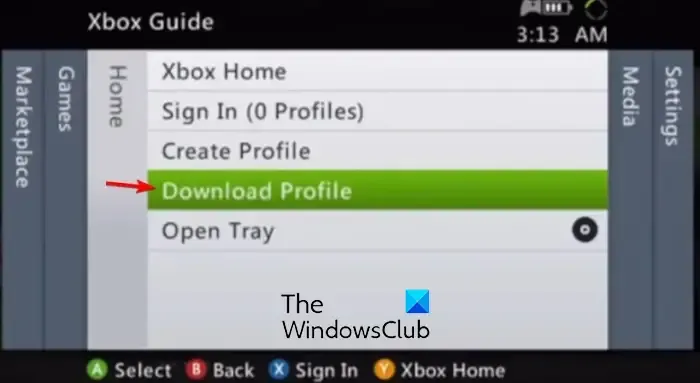
- Primero, presione el botón Xbox en su controlador para que aparezca el menú de guía.
- Ahora, haz clic en la opción que dice Perfil y sistema > Configuración > Cuenta.
- A continuación, toque Eliminar cuentas y luego elija el perfil o la cuenta que desea eliminar.
- Luego, haga clic en el botón Eliminar para deshacerse de la cuenta.
- Luego, agrega su perfil nuevamente presionando el botón Xbox en su controlador.
- Ahora, haga clic en «Iniciar sesión», luego en «Agregar y administrar» y luego en «Agregar nuevo».
- Ahora, use la información de inicio de sesión correcta y siga las instrucciones en pantalla para finalizar el proceso.
Eliminar almacenamiento persistente
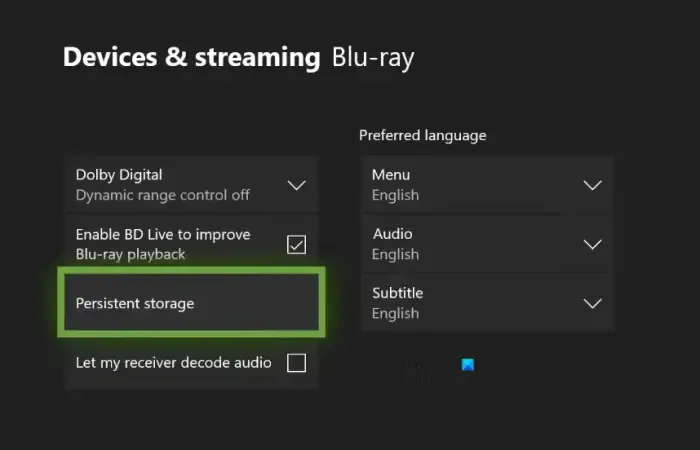
Es posible que reciba este error porque el caché de almacenamiento persistente de su consola Xbox no funciona correctamente. Cuando el caché persistente está lleno o roto, puede causar muchos problemas. Error: el perfil actual no se puede reproducir en Xbox Live. Por lo tanto, borre el caché de almacenamiento persistente para ver si el error desaparece. Así es como:
- Primero, presione el botón Xbox en su controlador y haga clic en la opción Configuración.
- A continuación, vaya a Dispositivos y conexiones y haga clic en la opción Blu-Ray en el panel de la derecha.
- Ahora, elija la opción de almacenamiento persistente y haga clic en la opción Borrar almacenamiento persistente para permitir que Xbox borre el caché persistente de su dispositivo.
- Una vez que haya terminado, reinicie su consola y verifique si el problema está solucionado.
Si la limpieza de la memoria caché persistente no funciona, continúe con la siguiente solución.
Borrar la dirección MAC
Si ninguna de las opciones anteriores funcionó, el siguiente paso es borrar la dirección MAC alternativa en su Consola Xbox. Ayudará en la restauración de la configuración MAC alternativa. Por lo tanto, ya sea que el error sea causado por datos de red inconsistentes u otro problema de red, esto debería solucionarlo.
Para borrar la dirección MAC en Xbox, sigue estos pasos:
- Primero, inicie Xbox Guide tocando el botón Xbox en su controlador y haga clic en la opción Configuración.
- Ahora, vaya a la pestaña Red y elija Opciones avanzadas.
- Luego, seleccione la opción Dirección MAC alternativa antes de presionar el botón Borrar.
- Reinicie su consola para ver si la falla se ha resuelto.
Eliminar el caché del sistema
Dichos problemas pueden ser ayudados por un caché del sistema desactualizado en su dispositivo. Por lo tanto, intente eliminar el caché del sistema en su consola Xbox 360 para ver si se resuelve el problema. Así es como lo haces:
- Para comenzar, presione el botón Xbox en su controlador y seleccione la opción Configuración.
- A continuación, elija la opción Sistema y luego la opción Almacenamiento.
- Elija el dispositivo de almacenamiento de la lista y luego presione el botón Y en su controlador.
- A continuación, seleccione la opción Limpiar caché del sistema.
- Después de eso, reinicie su consola para ver si el problema se ha resuelto.
Restablece de fábrica tu consola Xbox
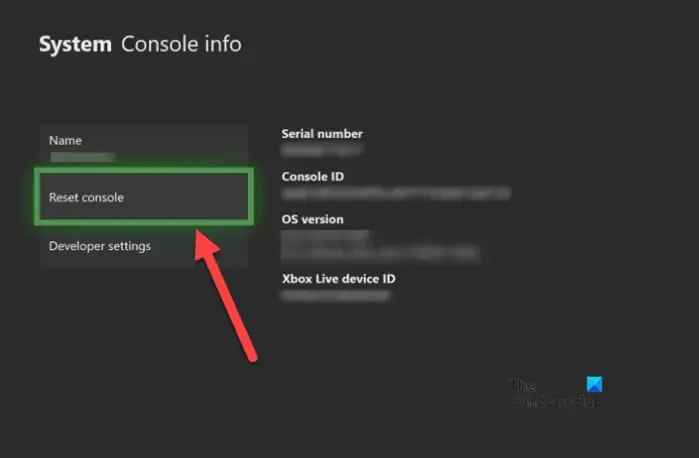
La última opción para resolver el problema es restablecer de fábrica su sistema Xbox. Puede mantener sus datos o restablecer totalmente su sistema Xbox desinstalando juegos y otros datos mientras lo hace. No obstante, le recomendamos que seleccione la primera opción para guardar sus juegos y otros datos del juego.
Estos son los pasos que puede seguir para restablecer Xbox:
- Para comenzar, acceda al menú de instrucciones presionando el botón Xbox en su controlador.
- Ahora, seleccione el elemento de menú Perfil y sistema > Configuración.
- A continuación, vaya al área de información Sistema > Consola.
- A continuación, seleccione Restablecer consola y luego Restablecer y borrar todo o Restablecer y conservar mis juegos y aplicaciones.
- Ahora, siga las indicaciones y reinicie su consola cuando haya terminado.
Espero que esta información haya sido útil para resolver su problema. El perfil actual no tiene permiso para jugar en Xbox Live. El problema se ha resuelto y puedes jugar juegos de Xbox en línea sin incidentes.
¿Cómo habilito el perfil de jugador en Xbox Live?
La configuración de su consola Xbox le permite modificar su perfil de juego. Los usuarios de Xbox 360 pueden acceder a la función Perfil seleccionando Configuración y luego Perfil. A continuación, elija Editar perfil y edite la configuración que desea modificar de Gamertag, Gamer Picture, Gamer Zone, Motto, Avatar y otros.
¿Por qué mi cuenta de Xbox Live está bloqueada?
Si infringe las políticas de Xbox, el Acuerdo de servicios de Microsoft o las Directrices de la comunidad para Xbox, es posible que su cuenta sea suspendida o bloqueada. Dependiendo de la gravedad de las infracciones cometidas por los usuarios, la suspensión podrá ser temporal o permanente. En algunas situaciones, su cuenta de Microsoft puede detenerse temporalmente para protegerlo de fraude o abuso si se identifica spam o comportamiento fraudulento en su cuenta. Esto se hace para proteger su dispositivo del fraude.



Deja una respuesta